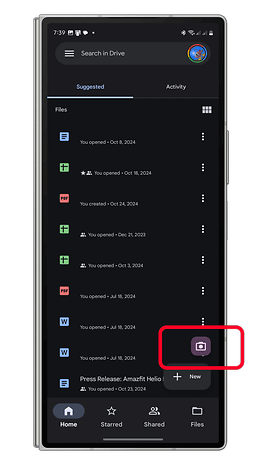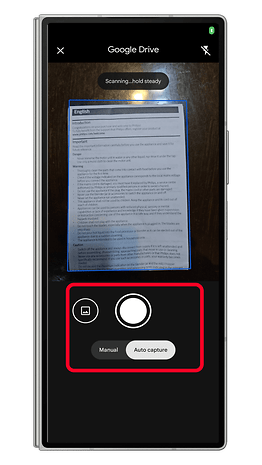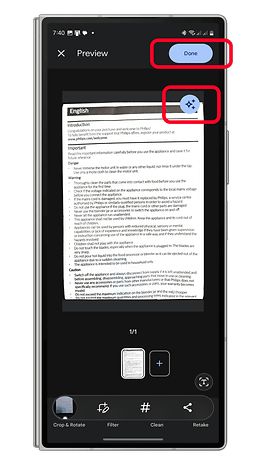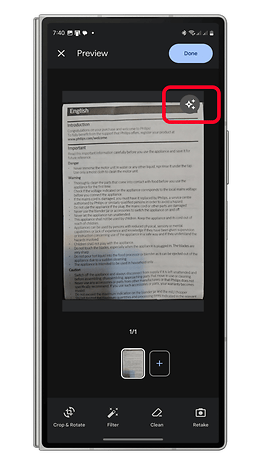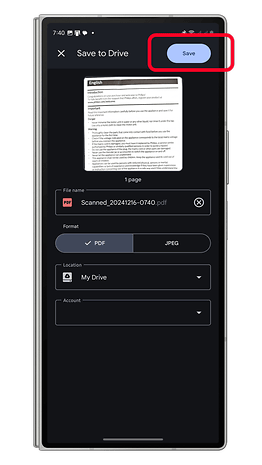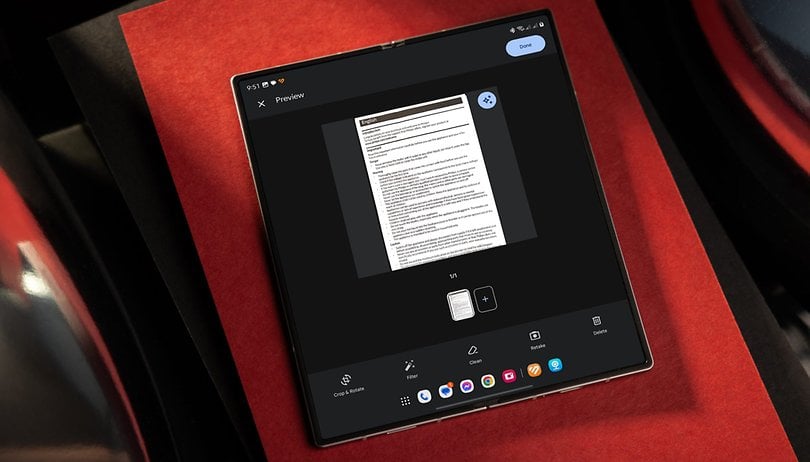
Google on ottanut käyttöön useita uusia ominaisuuksia uusimman Pixel -ominaisuuden pudotus- ja Android -päivitysten kautta. Niiden joukossa on parannettu skannausominaisuus Google Drivessa, joka parantaa nyt automaattisesti skannattuja asiakirjoja AI: n avulla. Näin se toimii ja miten voit hyödyntää sitä parhaalla mahdollisella tavalla.
- Lue myös: Top Gemini AI -ominaisuudet testattavaksi
Google jatkaa Google Driven hienosäätöä usein päivityksillä. Viime vuonna se esitteli omistetun pikakuvakkeen skannerin ominaisuudelle. Tänä vuonna lisättiin AI-moottorit parannukset, mukaan lukien Gemini-integraatio. Osana viimeisintä Android-päivitystä Google Drive soveltaa nyt AI-pohjaisia automaattisia parannuksia skannaamalla asiakirjoja, varmistaen selkeämmät ja ammattimaisemmat tulokset ennen tallentamista tai tulostamista.
Kuinka parantaa skannattuja asiakirjoja ja henkilötunnuksia automaattisesti Google Drivessa
Aikaisemmin skannausasiakirjoja, kuitit tai ID: t vaadittavat manuaaliset säädöt, kuten suodattimien soveltaminen tai kirkkauden säätäminen. Uuden päivityksen avulla näitä parannuksia sovelletaan automaattisesti. Näin voit käyttää ominaisuutta:
- Avaa Google Drive -sovellus.
- Napauta Kodin -välilehdessä kamerakuvaketta.
- Valitse automaattinen kaappaus kameratilassa (tämä on oletusasetus).
- Kohdista kameran etsin asiakirjan tai tunnuksen kanssa, jonka haluat skannata.
- Napauta suljinpainiketta, kun olet valmis.
- Varmista, että automaattinen parantaminen on käytössä (etsi AI-logo).
- Napauta Tallenna.
- Valitse tiedostomuoto (PDF tai JPEG) ja kohdekansio.
- Napauta Tallenna loppuun.
Keskeinen ero tämän automaattisen parantamisominaisuuden kanssa on, että säädöt, kuten terävyys, kirkkaus, sävy ja väri, sovelletaan heti manuaalisten muokkausten tarpeen eliminoimiseksi.
Jos haluat manuaalisia säätöjä, voit poistaa automaattisen parantamisen ja käyttövaihtoehdot, kuten sato, kiertää, suodata ja puhdistaa, tarjoamalla hienomman hallinnan skannattujen kuvien suhteen.
Mitkä Android-laitteet tukevat Google Driven automaattista parannusta?
Uusi ominaisuus otetaan käyttöön palvelinpuolen päivityksen kautta Google Play -kaupan kautta, mikä tarkoittaa, että sinun ei tarvitse asentaa mitään manuaalisesti. Huolimatta AI-käyttöisistä ominaisuuksistaan, ominaisuus toimii monilla Android-älypuhelimilla ja tablet-laitteilla eikä vaadi Internet-yhteyttä tai pilvien käsittelyä.
Google Driven lisäksi käytätkö kolmansien osapuolien sovelluksia kuvien muuntamiseen PDFS: ksi? Mitä sovelluksia suosittelet? Jaa ajatuksesi alla oleviin kommentteihin!